Удаление элементов Проводника
Удаление элементов Проводника
Существует возможность запрета отображения некоторых элементов Проводника. В данном разделе книги мы подробнее познакомимся с этой возможностью.
Удаление меню Файл
С помощью несложной операции можно удалить меню Файл из главного меню как Проводника, так и других окон, использующих оболочку Windows (Документы, Internet Explorer, Компьютер и др.). Для этого необходимо создать REG_DWORD-параметр NoFileMenu в разделе реестра HKEY_CURRENT_USERSoftwareMicrosoftWindowsCurrentVersionPoliciesExplorer и присвоить ему значение 1. Ниже приведен соответствующий REG-файл (расположение на прилагающемся к книге компакт-диске – Файлы реестраИнтерфейсInterNoFileMenu.reg).
Windows Registry Editor Version 5.00
[HKEY_CURRENT_USERSoftwareMicrosoftWindowsCurrentVersionPoliciesExplorer]
"NoFileMenu"=dword:00000001
После импорта данного REG-файла в реестр и последующей перезагрузки компьютера меню Файл перестанет отображаться в соответствующих окнах (рис. 2.8).
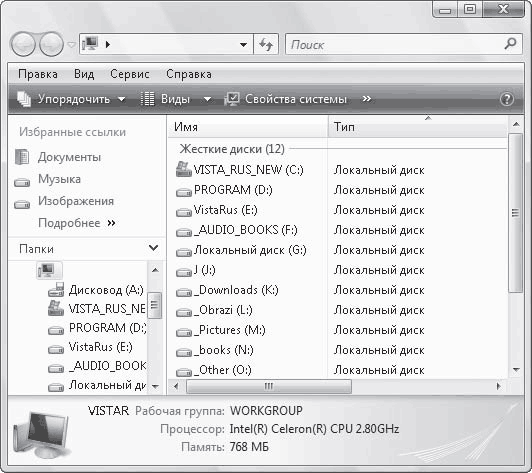
Рис. 2.8. Окно Проводника без меню Файл
После удаления параметра NoFileMenu из реестра либо присвоения ему значения 0 (с последующей перезагрузкой компьютера и в том, и в другом случаях) меню Файл вновь будет отображаться в соответствующих окнах на своем обычном месте.
Удаление области просмотра
Можно также удалить область просмотра Проводника (по умолчанию отображается и скрывается с помощью пункта Панель просмотра, расположенного в списке Раскладка списка кнопки Упорядочить). Для этого необходимо создать REG_DWORD-параметр NoReadingPane в разделе реестра HKEY_CURRENT_USERSoftwareMicrosoftWindowsCurrentVersionPoliciesExplorer и присвоить ему значение 1.
Ниже приведен соответствующий REG-файл (расположение на прилагающемся к книге компакт-диске – Файлы реестраИнтерфейсInterNoReadPane.reg).
Windows Registry Editor Version 5.00
[HKEY_CURRENT_USERSoftwareMicrosoftWindowsCurrentVersion
PoliciesExplorer]
"NoReadingPane"=dword:00000001
Внесенные изменения вступают в силу после перезагрузки компьютера.
Удаление области подробностей
Еще одной областью Проводника, которую можно удалить, является область подробностей (по умолчанию отображается и скрывается с помощью пункта Панель подробностей, расположенного в списке Раскладка списка кнопки Упорядочить). Для этого необходимо создать REG_DWORD-параметр NoPreviewPane в разделе реестра HKEY_CURRENT_USERSoftwareMicrosoftWindowsCurrentVersionPoliciesExplorer и присвоить ему значение 1.
Ниже приведен соответствующий REG-файл (расположение на прилагающемся к книге компакт-диске – Файлы реестраИнтерфейсInterNoPreviewPane.reg).
Windows Registry Editor Version 5.00
[HKEY_CURRENT_USERSoftwareMicrosoftWindowsCurrentVersion
PoliciesExplorer]
"NoPreviewPane"=dword:00000001
Внесенные изменения вступают в силу после перезагрузки компьютера.
Более 800 000 книг и аудиокниг! 📚
Получи 2 месяца Литрес Подписки в подарок и наслаждайся неограниченным чтением
ПОЛУЧИТЬ ПОДАРОКДанный текст является ознакомительным фрагментом.
Читайте также
Удаление элементов АСЕ
Удаление элементов АСЕ Функция DeleteAce удаляет АСЕ, определяемый с помощью индекса аналогично тому, как это делается в случае функции
Добавление и удаление элементов Web-страницы
Добавление и удаление элементов Web-страницы А теперь — высший пилотаж Web-программирования! Программное добавление на Web-страницу новых элементов и программное же их удаление. Для этого применяют методы объекта DomHelper.Метод append добавляет новый элемент Web-страницы в
Добавление и удаление элементов Web-страницы
Добавление и удаление элементов Web-страницы А теперь — высший пилотаж Web-программирования! Программное добавление на Web-страницу новых элементов и программное же их удаление. Для этого применяют методы объекта DomHelper.Метод append добавляет новый элемент Web-страницы в
Меню Проводника
Меню Проводника Удаление пункта меню Файл из ПроводникаДля удаления пункта меню Файл из Проводника используйте параметр типа DWORD °NoFileMenu° со значением 1 в разделе HKCUSOFTFAREMicrosoftWindowsCurrentVersionPoliciesExplorerТакже будет удален этот пункт из окна Мои документы, Internet Explorer и других мест,
Глава 3 Без Проводника – заблудишься
Глава 3 Без Проводника – заблудишься Все программы равны. Но некоторые программы «равнее» других. Из черновиков Дж. Оруэлла • Что это такое и как оно выглядит• Искать!• Таскать и удалять!• Если принесли носителиНам еще предстоит познакомиться с огромным миром программ
Добавление новых элементов в панель элементов управления
Добавление новых элементов в панель элементов управления Чтобы получить возможность использовать элемент управления ActiveX, выполните следующее.1. Установите программное обеспечение элемента управления на жесткий диск.Мне кажется, это имеет смысл.2. Зарегистрируйте
Добавление и удаление элементов таблицы
Добавление и удаление элементов таблицы При редактировании таблицы иногда бывает необходимо добавлять в нее дополнительные элементы – строки или столбцы. Для этого выделите такое количество строк или столбцов, какое нужно добавить. Затем перейдите на вкладку Работа с
8.1.14. Удаление из массива элементов равных nil
8.1.14. Удаление из массива элементов равных nil Метод compact (и его вариант compact! для модификации на месте) удаляет из массива элементы равные nil, оставляя все остальные без изменения:a = [1, 2, nil, 3, nil, 4, 5]b = a.compact # [1, 2, 3, 4, 5]a.compact! # а равно [1, 2, 3, 4,
8.1.15. Удаление заданных элементов из массива
8.1.15. Удаление заданных элементов из массива В Ruby легко удалить элементы из массива - для этого даже существует много способов. Чтобы удалить элемент с известным индексом, достаточно вызвать метод delete_at:a = [10, 12, 14, 16, 18]a.delete_at(3) # Возвращает 16.# а равно [10, 12, 14, 18]a.delete_at(9) #
Динамическое добавление (и удаление) элементов управления
Динамическое добавление (и удаление) элементов управления Но что делать, если нужно изменить содержимое Panel в среде выполнения? Соответствующий процесс должен показаться вам очень знакомым, если вы внимательно прочитали материал книги, посвященный работе с Windows Forms.
Хранение элементов в коллекциях и получение элементов из коллекций
Хранение элементов в коллекциях и получение элементов из коллекций Коллекции — это такие объекты, в экземплярах которых могут храниться другие объекты. Одна из самых распространенных разновидностей коллекций — это массив, который инстанцирует NSArray или NSMutableArray. В
Вставка и удаление элементов в односвязном списке
Вставка и удаление элементов в односвязном списке А каким образом можно вставить новый элемент в связный список? Или удалить? Оказывается, что для выполнения этих операций требуется выполнить небольшую работу с указателями.Для односвязного списка существует только
Вставка и удаление элементов в двухсвязном списке
Вставка и удаление элементов в двухсвязном списке Каким образом вставлять новый узел в двухсвязный список? В односвязном списке для этого нужно было разорвать одну ссылку и вставить две новых, а для двухсвязного списка потребуется разорвать две ссылки и вставить четыре
Удаление элементов из хеш-таблицы с линейным зондированием
Удаление элементов из хеш-таблицы с линейным зондированием Прежде чем приступить к рассмотрению конкретного кода, рассмотрим удаление элементов из хеш-таблицы. Эта задача кажется достаточно простой: необходимо выполнить хеширование ключа элемента, который нужно
6.12.5. Удаление элементов map
6.12.5. Удаление элементов map Существуют три формы функции-члена erase() для удаления элементов отображения. Для единственного элемента используется erase() с ключом или итератором в качестве аргумента, а для последовательности эта функция вызывается с двумя итераторами.